win7任务栏显示日期怎么操作 win7如何设置任务栏显示日期
更新时间:2023-11-08 09:35:48作者:skai
在我们的win7操作系统只能的任务栏右下角都会显示实时日期的,但是有部分的小伙伴电脑就没有显示,这个时候就有很多小伙伴想要知道怎么才能让任务栏显示日期,对此我们应该怎么操作,今天小编就给大家介绍一下win7任务栏显示日期怎么操作,看来有情况吧小,希望对你有帮助。
解决方法
1、首先点击左下角的开始菜单,然后找到控制面板功能打开。
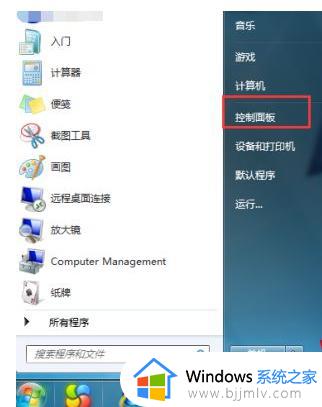
2、再打开的控制面板中,将查看的方式选择为大图标,然后找到【通知区域图标】点击打开。
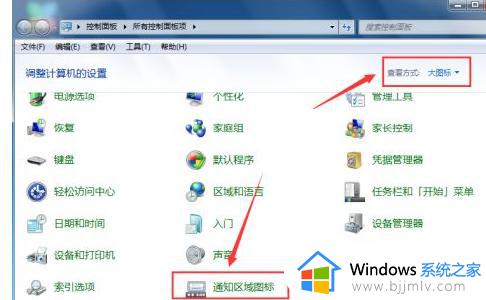
3、在打开的页面中,在页面的下方找到【打开或关闭系统图标】进行点击。
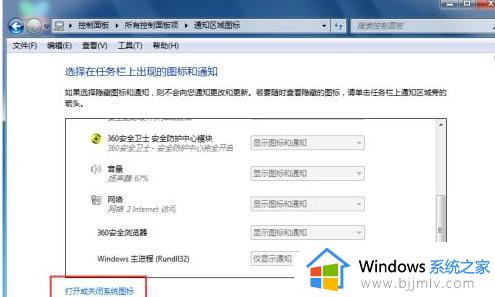
4、然后进入页面后,找到时钟的选项,然后将其设置打开,然后点击确定保存设置,然后你可以看到右下角系统时间已经显示出来了。
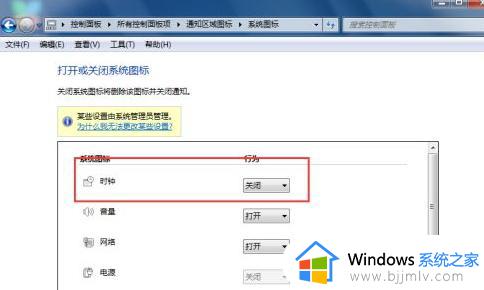
以上全部内容就是小编带给大家的win7任务栏显示日期操作方法详细内容分享啦,还不清楚怎么操作的小伙伴就快点跟着小编一起来看看。
win7任务栏显示日期怎么操作 win7如何设置任务栏显示日期相关教程
- win7右下角只有时间没有日期怎么办 win7电脑任务栏不显示日期只显示时间如何解决
- win7显示日期如何操作 win7电脑怎么显示日期
- win7任务栏怎么显示小窗口 win7任务栏显示小窗口设置方法
- win7双屏显示任务栏方法 win7怎么设置双屏显示任务栏
- win7自带日期农历显示设置方法 如何让win7日期显示农历
- win7桌面时间显示日期方法 win7桌面时间显示日期怎么设置
- win7电脑下面怎么显示任务栏 win7电脑任务栏不见了如何显示任务栏
- win7电脑下面的任务栏不显示怎么办 win7电脑下面任务栏不见了如何恢复
- win7电脑日期怎么显示农历 win7电脑如何设置农历日期
- win7任务栏隐藏了怎么显示 win7任务栏消失如何找回
- win7系统如何设置开机问候语 win7电脑怎么设置开机问候语
- windows 7怎么升级为windows 11 win7如何升级到windows11系统
- 惠普电脑win10改win7 bios设置方法 hp电脑win10改win7怎么设置bios
- 惠普打印机win7驱动安装教程 win7惠普打印机驱动怎么安装
- 华为手机投屏到电脑win7的方法 华为手机怎么投屏到win7系统电脑上
- win7如何设置每天定时关机 win7设置每天定时关机命令方法
win7系统教程推荐
- 1 windows 7怎么升级为windows 11 win7如何升级到windows11系统
- 2 华为手机投屏到电脑win7的方法 华为手机怎么投屏到win7系统电脑上
- 3 win7如何更改文件类型 win7怎样更改文件类型
- 4 红色警戒win7黑屏怎么解决 win7红警进去黑屏的解决办法
- 5 win7如何查看剪贴板全部记录 win7怎么看剪贴板历史记录
- 6 win7开机蓝屏0x0000005a怎么办 win7蓝屏0x000000a5的解决方法
- 7 win7 msvcr110.dll丢失的解决方法 win7 msvcr110.dll丢失怎样修复
- 8 0x000003e3解决共享打印机win7的步骤 win7打印机共享错误0x000003e如何解决
- 9 win7没网如何安装网卡驱动 win7没有网络怎么安装网卡驱动
- 10 电脑怎么设置自动保存文件win7 win7电脑设置自动保存文档的方法
win7系统推荐
- 1 雨林木风ghost win7 64位优化稳定版下载v2024.07
- 2 惠普笔记本ghost win7 64位最新纯净版下载v2024.07
- 3 深度技术ghost win7 32位稳定精简版下载v2024.07
- 4 深度技术ghost win7 64位装机纯净版下载v2024.07
- 5 电脑公司ghost win7 64位中文专业版下载v2024.07
- 6 大地系统ghost win7 32位全新快速安装版下载v2024.07
- 7 电脑公司ghost win7 64位全新旗舰版下载v2024.07
- 8 雨林木风ghost win7 64位官网专业版下载v2024.06
- 9 深度技术ghost win7 32位万能纯净版下载v2024.06
- 10 联想笔记本ghost win7 32位永久免激活版下载v2024.06